Едге је нови веб претраживач од Мицрософта за нови оперативни систем Виндовс 10. Прегледник Едге добија нове функције и опције са сваким главним ажурирањем оперативног система Виндовс 10, али још увек му недостаје неколико функција које видите у другим етаблираним прегледачима.
У Анниверсари Упдате (1607) и ранијим верзијама оперативног система Виндовс 10 могли смо да увеземо само фаворите / обележиваче у прегледач Едге. Прегледник Едге није понудио могућност извоза омиљених ставки / обележивача.
До сада су се корисници морали извозити обележиваче или фаворите сачуване у Едге прегледачу на независне алате. Неки прегледачи нуде опцију за аутоматски увоз обележивача из Едге-а, али функција не функционише увек.
Извезите Едге фаворите у Фирефок и Цхроме
Почевши од Виндовс 10 буилд 14926, Мицрософт Едге подржава извоз фаворита или обележивача у ХТМЛ датотеку. То значи да сада можете са лакоћом извозити Едге обележиваче или омиљене локације у Гоогле Цхроме, Фирефок, Опера и друге популарне веб прегледаче. То такође значи да сада можете да направите резервну копију омиљених омиљених прегледача Едге пре поновне инсталације Едге-а или поновног инсталирања Виндовс-а 10.
Извозите фаворите из Мицрософт Едге у Виндовс 10
Испуните доња упутства за извоз Едге фаворита у прегледач Гоогле Цхроме, Фирефок или Опера.
Корак 1: Отворите прегледач Мицрософт Едге. Кликните Више икону (погледајте слику испод), а затим кликните Подешавања.
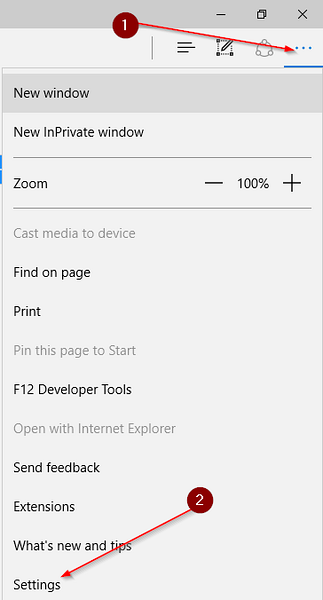
Корак 2: У одељку Фаворити кликните Погледајте омиљена подешавања.
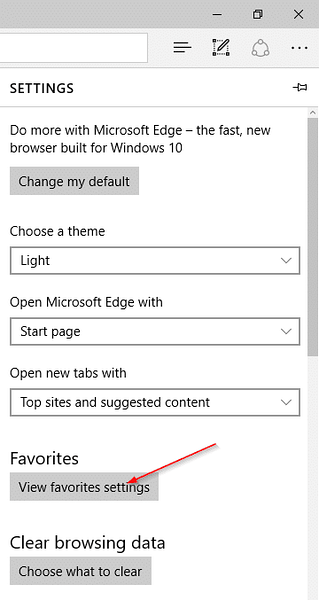
Корак 3: Под Увезите или извезите датотеку, кликни Извези у датотеку да бисте отворили дијалог Сачувај као. Изаберите локацију за спремање ХТМЛ датотеке која садржи ваше фаворите или обележиваче Едге, а затим кликните сачувати дугме.
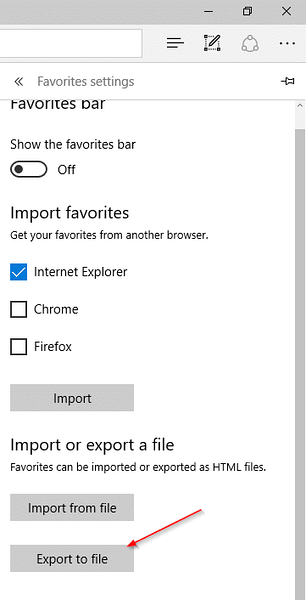
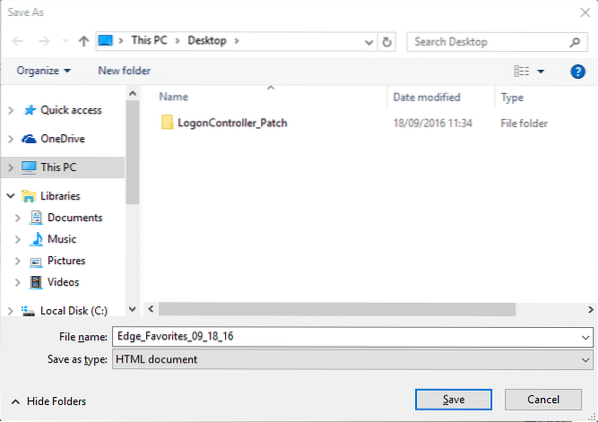
БЕЛЕШКА: Ако не видите одељак Увоз или извоз датотеке, то је зато што не користите 14926 или новију верзију. Можете да проверите број израде оперативног система Виндовс 10 тако што ћете откуцати Винвер.еке у претраживању менија Старт, а затим притисните тастер Ентер.
Корак 4: Покрените прегледач Гоогле Цхроме или Мозилла Фирефок. У Фирефоку кликните обележивача а затим кликните Прикажи све обележиваче или једноставно користите комбинацију тастера Цтрл + Схифт + Б да бисте отворили библиотеку обележивача.
У вашем Фирефок прегледачу, кликните Увоз и израда резервних копија, кликни Увоз обележивача из ХТМЛ-а, изаберите датотеку ХТМЛ обележивача која садржи извезене обележиваче из Едге, а затим кликните Отвори да бисте увезли све обележиваче.
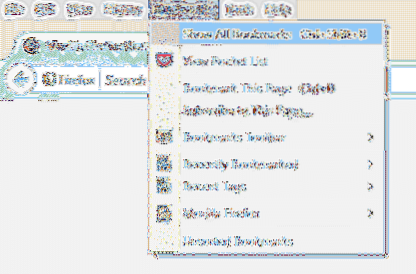
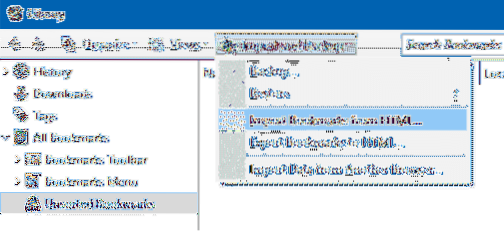
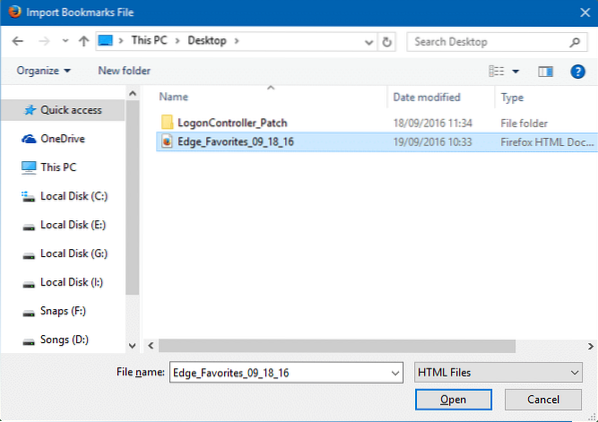
На новом језичку Хром претраживач, укуцајте цхроме: // подешавања а затим притисните тастер Ентер да бисте отворили страницу са подешавањима.
Под Људи одељак, кликните Увоз обележивача и подешавања дугме, изаберите Означи ХТМЛ датотеку, кликни Одаберите датотеку, изаберите ХТМЛ датотеку која садржи Едге обележиваче / фаворите, а затим кликните Отвори дугме. То је то!
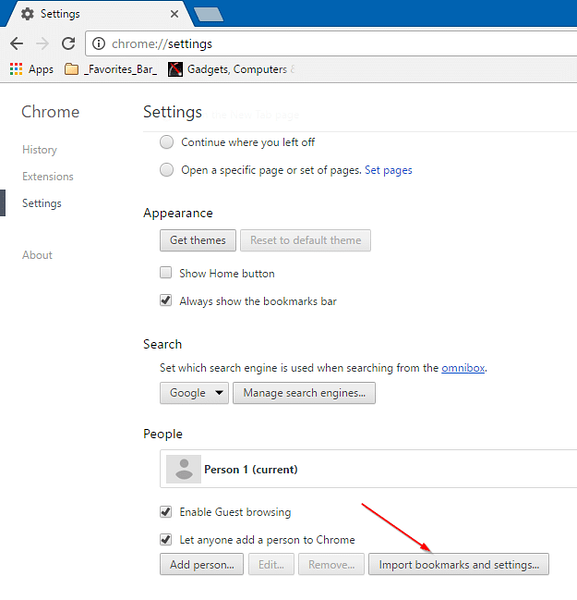
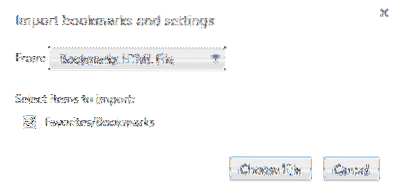
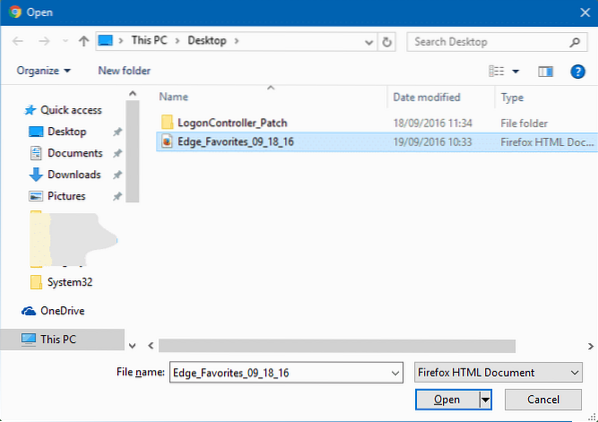
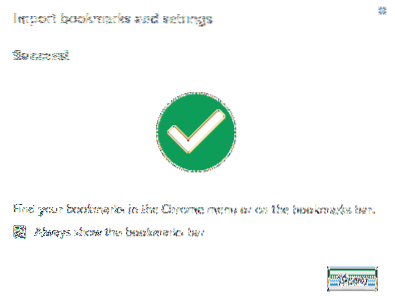
Не заборавите да прођете кроз наше лозинке за приказ сачуване у прегледачу Едге и како да промените подразумевану локацију за преузимање у прегледачу Едге.
 Phenquestions
Phenquestions


